钉钉投屏到电视方法详解
想要将钉钉会议或屏幕内容投射到电视机上,首先需要确保您的设备(如手机、平板电脑或电脑)和电视机都支持无线投屏功能。对于电视,您需要确认它是否配备了“miracast”、“airplay”或其他无线投屏技术。同时,您的手机或电脑也应支持这些技术。此外,确保您的设备和电视连接在同一个wi-fi网络下,以避免因网络问题导致的投屏失败。
使用钉钉进行投屏
钉钉本身并不直接提供投屏功能,但可以通过一些间接的方法实现这一目标。例如,如果您是通过手机使用钉钉,您可以尝试使用手机的原生投屏功能将屏幕内容发送到电视上。对于android设备,这通常意味着使用“屏幕镜像”或“miracast”功能;而对于ios设备,则可以使用apple的“airplay”技术。
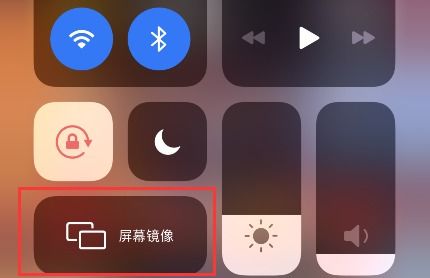
步骤如下:
1. 打开电视机,并确保其处于接收投屏的状态。
2. 在您的手机或平板电脑上打开钉钉应用。
3. 从控制中心(对于ios用户来说,通常是向上滑动屏幕;对于android用户,这可能需要不同的操作)启动屏幕镜像或类似功能。
4. 选择您的电视作为投屏目标。一旦成功连接,钉钉上的任何内容都将显示在电视屏幕上。
通过电脑投屏到电视机
如果使用电脑访问钉钉,也可以实现投屏功能。具体方法取决于您的操作系统类型:
- 对于windows用户:可以利用windows内置的“连接”功能。首先,在任务栏的通知区域点击“连接”图标,然后选择您的电视作为投屏目标。
- 对于mac用户:则可以使用airplay功能,类似于ios设备。确保您的mac和电视连接在同一网络下,然后在mac上打开钉钉,前往系统偏好设置中的“显示器”,选择“airplay显示器”,并选择您的电视名称。
注意事项
在使用上述方法时,请注意以下几点:
- 确保所有设备均连接至同一wi-fi网络。
- 检查电视机和移动/桌面设备的投屏功能是否开启并正确配置。
- 如果遇到连接问题,尝试重启设备或重新连接网络。
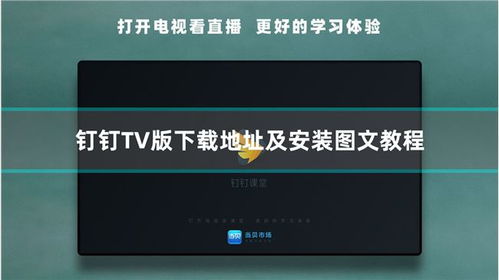
通过遵循以上步骤,您应该能够顺利地将钉钉的内容投射到电视机上,从而享受更大的屏幕带来的便利和舒适体验。无论是进行远程会议还是观看视频课程,这都是一个非常实用的功能。









